目标文件夹访问被拒绝怎么办 win10 Win10文件夹权限修改被拒绝
更新时间:2024-04-20 09:50:02作者:jiang
当我们在使用Win10系统时,有时候会遇到目标文件夹访问被拒绝的情况,这可能是因为文件夹的权限设置导致的,在这种情况下,我们可以通过修改文件夹的权限来解决这个问题。接下来让我们一起来看看如何在Win10系统中修改文件夹权限来解决访问被拒绝的问题。
具体方法:
1.点击属性
找到目标文件夹,然后点击右键,在打开的菜单项中,选择属性。
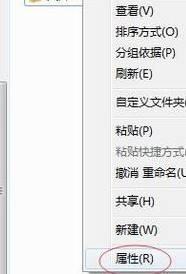
2.更改权限
文件夹属性窗口中,切换到安全选项卡。要更改权限,请单击“编辑”。
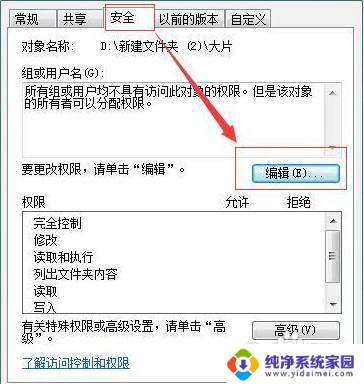
3.添加
文件夹权限窗口,点击添加。
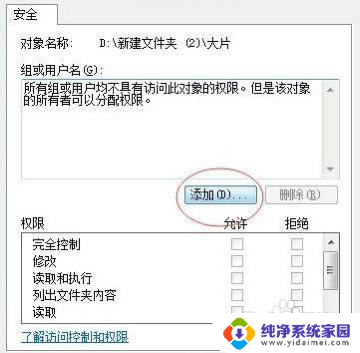
4.输入对象名称
选择用户或组窗口,输入对象名称Everyone。然后点击确定。
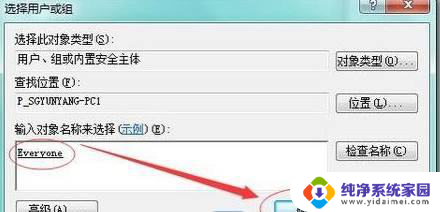
5.勾选权限
将Everyone 的权限,下面的全部权限勾选。然后点击确定。

以上是如何解决在Win10中被拒绝访问目标文件夹的全部内容,如果你遇到这种情况,你可以按照以上步骤进行解决,非常简单快速。
目标文件夹访问被拒绝怎么办 win10 Win10文件夹权限修改被拒绝相关教程
- windows10拒绝访问怎么办 Win10文件夹访问被拒绝怎么处理
- win10 拒绝访问 Win10拒绝访问文件夹解决方法
- win10更新拒绝访问 win10更新禁止解禁访问被拒绝怎么办
- 共享打印机文件夹拒绝访问怎么办 win10系统共享打印机拒绝访问的解决办法
- windows访问共享拒绝 win10共享文件夹其他系统拒绝访问的解决方案
- 连接共享打印机提示拒绝访问 Win10共享打印机访问被拒绝怎么办
- 已连上共享打印机为何不打印,显示状态拒绝访问 win10系统共享打印机访问被拒绝
- 共享打印拒绝访问 win10系统共享打印机拒绝访问解决方法
- win10笔记本电脑右下角无法访问此页面怎么关闭 win10系统登录拒绝访问文件夹解决方法
- win10打印机操作无法完成,拒绝访问 Windows无法连接到打印机拒绝访问怎么办
- 怎么查询电脑的dns地址 Win10如何查看本机的DNS地址
- 电脑怎么更改文件存储位置 win10默认文件存储位置如何更改
- win10恢复保留个人文件是什么文件 Win10重置此电脑会删除其他盘的数据吗
- win10怎么设置两个用户 Win10 如何添加多个本地账户
- 显示器尺寸在哪里看 win10显示器尺寸查看方法
- 打开卸载的软件 如何打开win10程序和功能窗口